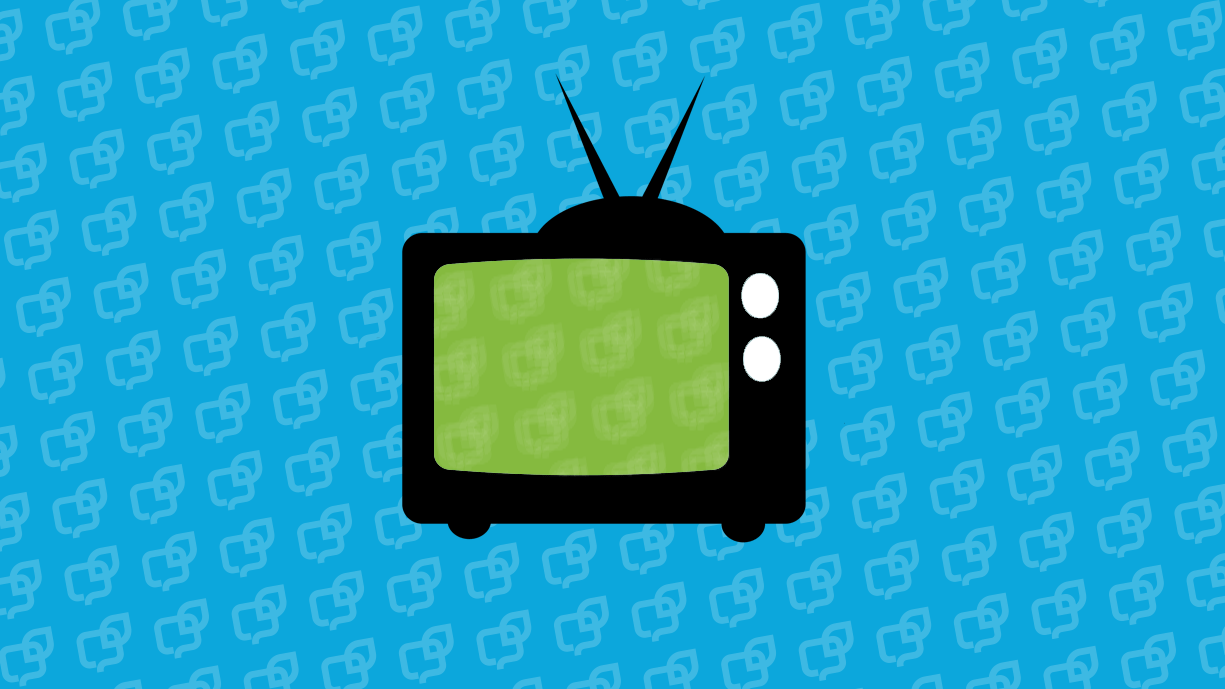Inzwischen ist wahrscheinlich bekannt, dass wir auf viele verschiedene Arten kommunizieren: Mit verbaler Sprache, mit unserer Mimik, mit Gesten oder mit einer technischen Kommunikationshilfe. Heute möchte ich über Gesten sprechen. Aber nicht die normalen Gesten, an die Sie jetzt wahrscheinlich denken, wie z.B. Winken oder Zeigen.
Ich möchte über die Verwendung von Gesten auf einem Talker sprechen! Wussten Sie, dass Sie auf PRD-Geräten (wie NovaChats oder ChatFusions) eine Geste erstellen und verwenden können, um zu kommunizieren und die Nutzung Ihres Geräts effizienter und schneller zu gestalten? Eine Geste ist eine vorher festgelegte Bewegung auf dem Bildschirm, um etwas zu bewirken. Gesten können für eine einzelne Seite oder für ein ganzes Vokabular programmiert werden.
Als Beraterin für UK und Assistive Technologien richte ich meinen NutzerInnen häufig Gesten zur Nutzung ihrer Talker ein. Hier folgen einige Beispiele von Teams und Nutzern mit denen ich Gesten erfolgreich eingesetzt habe:
• Ein Team nutzt die ‚nach unten wischen‘-Geste, damit der Talker „Gib mir bitte etwas Zeit für die Antwort“ spricht. Auf diese Weise kann das Kind, wenn es mit jemandem kommuniziert, der mit Unterstützter Kommunikation nicht vertraut ist, mit den Fingern nach unten wischen. So wissen die KommunikationspartnerInnen, dass das Kind dabei ist, die Antwort zu formulieren.
• Ein anderes Team hat mehrere Gesten für schnelle Mitteilungen und technische Funktionen des Talkers entwickelt. Dieses Team hat mehrere Gesten auf dem Gerät eingerichtet: Ein Wischen in eine Richtung lässt das Gerät die Nachricht im Textfenster sprechen. Ein Wischen in die entgegengesetzte Richtung löscht die Nachricht im Textfenster. (Dieses Kind hatte Probleme, das Textfenster und die Löschen-Taste auszulösen, was zu Frustration führte. Das Team entwickelte diese Gesten, um diese Frustration abzubauen). Zusätzlich spricht der Talker durch ein Wischen nach unten: „Ich muss aufs Klo“.
• Andere Teams nutzen die Sprachdatenaufzeichnung (RealizeLanguage), um die Fortschritte von KlientInnen festzuhalten. Sie benutzen eine Geste (z.B. 2-Finger-Tippen), um die Sprachdatenaufzeichnung schnell ein- und auszuschalten. Wenn die Aufzeichnung ausgeschaltet ist, kann das Team einen Satz modeln. Wenn die Aufzeichnung eingeschaltet ist, kann der Nutzer frei kommunizieren. So kann man später in der Datenauswertung sehen, wer das Gerät genutzt hat.
 Das sind nur ein paar Beispiele, wie Gesten eingesetzt werden können. Fallen Ihnen noch weitere Einsatzmöglichkeiten ein?
Das sind nur ein paar Beispiele, wie Gesten eingesetzt werden können. Fallen Ihnen noch weitere Einsatzmöglichkeiten ein?
Wollen Sie selbst versuchen, Gesten sinnvoll einzusetzen? Dann folgen Sie bitte der Anleitung in den folgenden Schritten:
Gesten ein- bzw. ausschalten:
1. Wählen Sie die Menü-Taste > Einstellungen > Ansteuerung > Gesten.
2. Wählen Sie Gesten durch Setzen des Hakens entweder an oder ab.
Anlegen von Gesten für das gesamte Vokabular:
1. Öffnen Sie ein beliebiges Vokabular.
2. Wählen Sie die Menü-Taste > Editiermodus > Vokabular bearbeiten > Gesten.
3. Wählen Sie die Menü-Taste > Neu.
4. Wählen Sie eine Geste aus der Liste. Zum Beispiel: „1 Finger nach unten wischen“.
5. Geben Sie der Geste ein Label/Namen. Zum Beispiel: „Textfenster sprechen“.
6. Tippen Sie auf Funktion hinzufügen und wählen Sie eine Funktion aus. Zum Beispiel: „Sprechen“.
7. Bestätigen Sie zwei Mal mit Ok.
8. Testen Sie die angelegte Geste anschließend auf einer beliebigen Seite im Vokabular.
Der obige Artikel ist eine angepasste Übersetzung eines Artikels von Cortney Maholtz im AAC Language Lab. Link zum englischen Originalartikel: https://aaclanguagelab.com/articles/using_gestures_to_communicate?mode=view
Minfo 01-2020